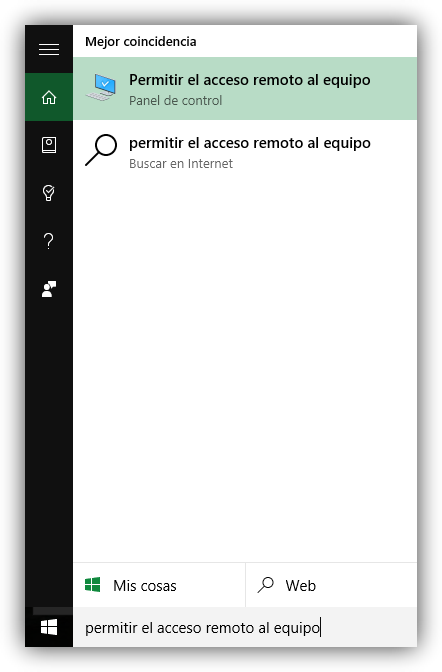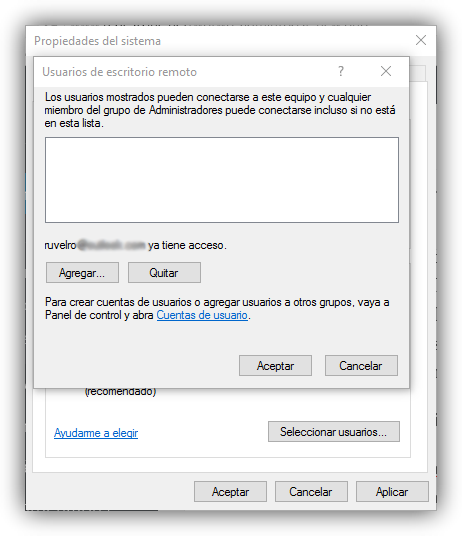Con la constante mejora de las conexiones a Internet, cada vez es más habitual poder conectarnos de forma remota a cualquier equipo y poder acceder a sus recursos en cualquier momento o cualquier lugar. Una de las características que más buscan los usuarios es poder conectarse a sus ordenadores de forma remota para poder acceder a sus programas y archivos en cualquier momento simplemente disponiendo de una conexión a Internet. Existen muchas aplicaciones para conectarnos de forma remota a un equipo, aunque una de las más utilizadas y sencillas es Escritorio Remoto.
Escritorio Remoto es la aplicación oficial de Microsoft, incluida en Windows, desarrollada para poder conectarnos de forma remota a nuestro ordenador y poder controlarlo sin tener que estar sentados delante de él. Por motivos de seguridad, esta característica viene desactivada por defecto en el sistema operativo, por lo que si queremos hacer uso de ella debemos habilitarla manualmente. Recordamos que, si lo habilitamos, cualquiera con nuestra IP, usuario y contraseña podrá controlar nuestro ordenador y tener acceso a todos los datos del mismo, por lo que antes de hacer nada debemos asegurarnos de configurar una contraseña segura que proteja nuestra cuenta.
El Escritorio Remoto está disponible para todas las versiones de Windows, salvo para las versiones “home”, quienes no cuentan con esta herramienta.
Habilitar (o deshabilitar) el Escritorio Remoto de Windows
Windows 10, gracias a Cortana, nos permite acceder rápidamente a los diferentes apartados de configuración del sistema operativo. Basta con teclear en el buscador “Permitir el acceso remoto al equipo” para poder acceder directamente a este apartado.
Para aquellos que no quieran utilizar Cortana, también pueden acceder a este apartado de configuración a desde las propiedades del PC > Configuración avanzada > configuración avanzada del sistema > Acceso remoto.
De ambas formas llegaremos a la misma ventana de configuración.
Aquí podemos ver dos opciones: Asistencia remota y Escritorio Remoto. La que nos interesa a nosotros es la segunda, que es la que nos va a permitir activar (o desactivar, en caso de no querer hacer uso de ella) esta característica.
Habilitaremos la opción “Permitir conexiones remotas a este equipo” y automáticamente este servicio estará disponible para todos los usuarios. Por motivos de seguridad, es recomendable especificar los usuarios que van a poder conectarse de forma remota a RDP de manera que, si uno de ellos utiliza una clave insegura, no suponga un peligro para la integridad del sistema.
Para ello pulsaremos sobre “Seleccionar usuarios” y añadiremos todos aquellos a los que vayamos a permitir conectarse de forma remota al equipo.
Con esto habremos finalizado. Lo único que nos queda por hacer es abrir la herramienta de Escritorio Remoto en otro equipo (o un smartphone, por ejemplo) y comprobar que la conexión remota funciona correctamente, teniendo así el control completo desde el equipo sin necesidad de estar sentados delante de la pantalla.